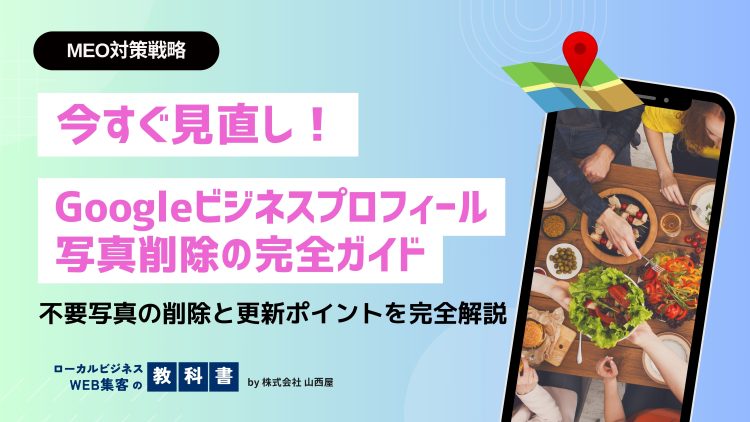スマホファーストが基本の今、Googleマイビジネスはネット集客に必須になってきています。
でも、忙しいとなかなか更新する事ができないですよね。
そのようにお悩みを抱えている店舗オーナー様も多いのではないのでしょうか?
そんな時は、スタッフに更新を任せていきましょう。
Googleマイビジネスの権限には種類があり、全権限を与える必要はありません。
役職に適した、権限を付与する事ができます。
本記事では、権限の種類から権限付与の方法までご紹介いたします。
Googleマイビジネス権限ごとの役割

Googleマイビジネスの権限には「オーナー」「管理者」「サイト管理者」の3種類があります。
3種類それぞれ編集できる内容が異なります。
それぞれ権限の編集できる内容を理解した上で、適した権限をスッタフに付与してみましょう。
オーナー
オーナーは、Googleマイビジネスを制限なく編集することができます。
「管理者」「サイト管理者」と大きな違いは、以下の2点です。
[st-mybox title=”ポイント” fontawesome=”fa-check-circle” color=”#FFD54F” bordercolor=”#FFD54F” bgcolor=”#FFFDE7″ borderwidth=”2″ borderradius=”5″ titleweight=”bold” fontsize=”” myclass=”st-mybox-class” margin=”25px 0 25px 0″]
・管理権限をスタッフに付与する事ができます
・Googleマイビジネスを削除する事ができます
[/st-mybox]
誰をオーナーにすべき?
店舗オーナー様が「オーナー」になりましょう。
管理者
前述に記載したように、管理者の権限はスタッフに付与することやGoogleマイビジネスを削除できません。
しかし、オーナー権限との違いはそれだけです。
それ以外の編集は、行えるため大きな権限を持っています。
誰を管理者にすべき?
店舗を任せる事ができるマネージャーや店長に付与しましょう。
サイト管理者
3種類の中で権限が一番低いです。
編集できる内容は以下の3点です。
[st-mybox title=”ポイント” fontawesome=”fa-check-circle” color=”#FFD54F” bordercolor=”#FFD54F” bgcolor=”#FFFDE7″ borderwidth=”2″ borderradius=”5″ titleweight=”bold” fontsize=”” myclass=”st-mybox-class” margin=”25px 0 25px 0″]
・店舗の基本情報(営業時間・住所・電話番号)
・クチコミの返信
・投稿の作成
[/st-mybox]
「オーナー」や「管理者」の権限と比べ大きく編集内容が制限されています。
しかし、店舗オーナー様がスタッフに任せたいと考えている作業は上記の内容かと思います。
誰をサイト管理者にすべき?
日常的な運用を任せていきたいスタッフに付与しましょう。
しかし、お客様の質問やクチコミへの返信は、内容によってはクレームや炎上に繋がるリスクがあります。
全スタッフに権限を与えず、信頼できるスタッフを厳選して付与してください。
また、スタッフの退職時は権限を外すのを忘れないようにしましょう。
管理権限ごとの編集内容まとめ
| 権限 | オーナー | 管理者 | サイト管理者 |
|---|---|---|---|
| ユーザーを追加、削除 | |||
| リスティングを削除 | |||
| すべての URL を編集 | |||
| 属性を編集 | |||
| Google による変更すべてを承認 | |||
| 予約機能をオプトインまたはオプトアウト | |||
特定の位置情報設定を更新
|
|||
| Google 広告アカウントのリンクを管理 | |||
| メッセージ機能を使用 | |||
| カスタムラベルを追加して特定のビジネス グループを 簡単に検索(Googleマイビジネスを複数管理するための目印の編集) |
|||
| 主要なビジネス情報を編集
(例: 営業時間、住所、電話番号) |
|||
| 投稿を作成、管理、公開 (写真や Q&A の投稿を含む) |
|||
| クチコミに返信 | |||
| インサイトをダウンロード |
オーナー権限を付与する方法

Googleマイビジネスの権限を付与する方法をご紹介いたします。
パソコンからの方法となります。
Googleマイビジネスのアプリがありますので、アプリをダウンロードすればスマホからでもオーナー権限を付与できます。
■STEP1
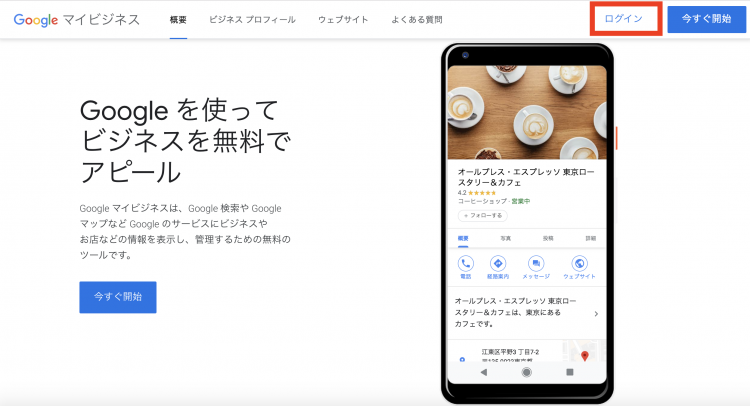
Googleマイビジネスにログインしましょう。
■STEP2
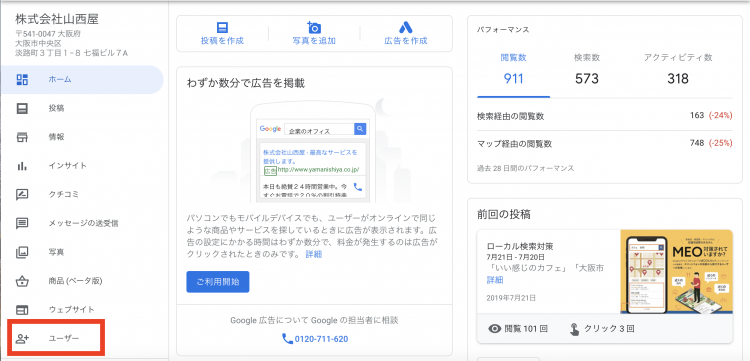
Googleマイビジネスにログイン後、左側メニューバーの「ユーザー」をクリックします。
■STEP3
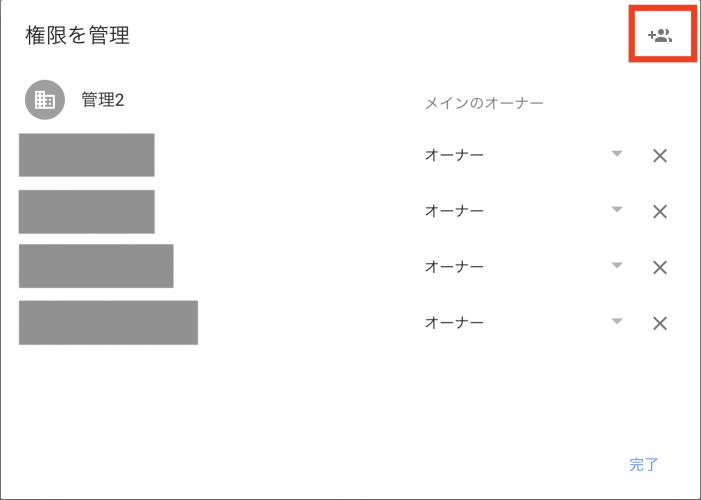
「ユーザー」をクリック後、「人型アイコン」をクリックします。
■STEP4
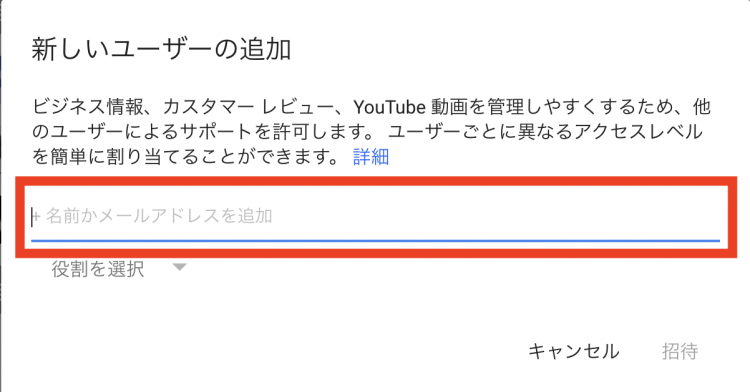
「人型アイコン」をクリック後、権限を付与する相手の「メールアドレス(G-mail以外でも可)」を入力します。
■STEP5
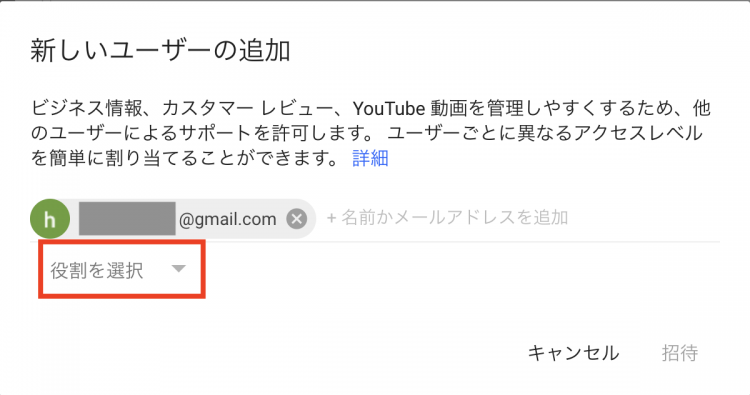
「メールアドレス」入力後「役割を選択」をクリックして、権限の種類を選択します。
■STEP6
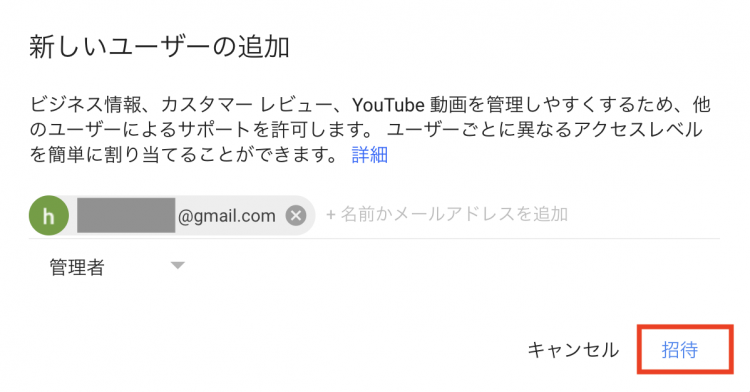
権限の種類を選択後、右下の「招待」をクリックします。
■STEP7
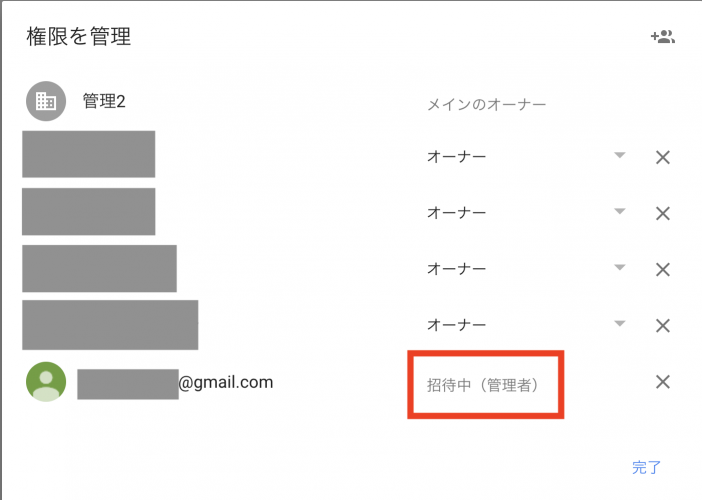
招待中になっているのを確認しましょう。
■STEP8
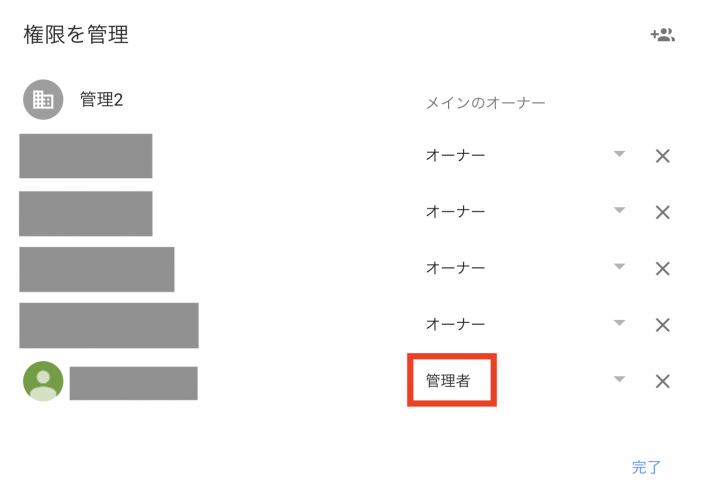
招待された人が承認すると、「招待中」の文字か消えます。これで、権限の追加は完了です。
まとめ
今回は、権限の種類と付与する方法についてご紹介させていただきました。
簡単な方法になりますので、スタッフに権限を付与してみましょう。
スタッフにまかせきりにせず、ときどき自分でチェックするようにしましょう。